NETGEAR 美国网件 R7000无线路由器开箱体验和家庭网络乱折腾分享
本文吐槽点较多,请轻喷!纯当看网络小白折腾的热闹吧。
部分图片是晚上手机拍摄的,不同清晰,请见谅。
1、选择
话说几个月前(2016年双11前后),网件、华硕的一些新旧款路由器,在京东迎来一大波优惠,比如:网件R6400(貌似是R6300升级版),优惠后价格最低不到399元;网件R6900(除了USB口和天线不可拆,其他参数和R7000几乎没差别???)优惠后价格约599元;网件R7000,优惠后只需599元;R8000优惠后价格只需699元;华硕AC66U B1(参数几乎和AC68U一样)优惠后价格约599元。
以上这些优惠信息,相信很多人都有印象吧。
虽然楼主家里是网络需求不大(没NAS、没盒子,就手机、平板、笔记本、台式机,看视频、浏览网页、聊天、偶尔下电影),1年前已经入了低端的网件R4300(未刷机,使用至今也无问题),但此次还是忍不住先后入了2款路由器:网件R8000、网件R7000。
2、下单
1)、网件R8000:京东在2016.11.03半夜(好像是0点开始)到早上9点突然降价到1099元,再用减400元网络产品优惠券699元到手,是历史最低价(至发本帖时都未出现低于此价的优惠),立即下单付款。
当时的优惠价截图
下单截图
订单详情
后来冷静下来,发现R8000和R7000比,虽然5G速度快,参数略强(CPU等部分硬件要好点),但当时不能刷梅林(如今已经出了梅林固件),体积又大,而且电源是笔记本那种,颜值略差。而R7000可以刷梅林,最主要的还是价格便宜100元,性能也够用,就不太想要R8000了。因为已付款待收货,不想拒收,就打算收货后退掉,在QQ群里看到有网友想要,就连同京东包装未拆封,顺丰运费到付原价转让了(货款是仅聊过几次的网友出于信任,直接微信先转账款,未走闲鱼等平台)。所以这里就无法晒单了。
2)、网件R7000:对于经常逛张大妈或路由器论坛的网友很熟悉了,性能参数在目前中等,价格适中,固件丰富。2016年双11当天,京东报价749元,用100元网络产品优惠券,再用小金库50元优惠券,599元到手。
当时的优惠信息
3、开箱
收到货后一直吃灰,春节前才拆封。
网件的包装,依旧是 硕大的盒子,表面有一层透明的热缩膜
盒子侧面印刷的参数
产地越南
顺便把家里去年买的R4300盒子拿出来做个对比,它比R7000只小一点点。不过R4300上面的全能机皇真的该改改了。2017年前,网件的机皇该是R8500吧?2017年,网件的机皇应该是R9000了???
打开盒子
路由器、网线、说明书保修卡在上面,路由器下面是天线、电源。
天线,用透明塑料袋包装很好
电源,体积有些大。
电源是台湾公司生产的,型号是2AAF042F,制造商:侨威科技股份有限公司,输出是12V 3.5A的
电源线的插头
网线,好像网件路由器送的网线一贯都是超5类的,线很硬。
插头处有金属屏蔽
安装指南,用塑料袋装着。
保修卡
保修1年
天线,用塑料袋包装着。
路由器也是用透明塑料袋包装
塑料袋上居然没有网件那种蓝色的封口贴,而是比较宽比较厚的透明胶!!!
打开后仔细看了下,没发现使用过痕迹。
正面的USB3.0口
背面,天线接口有黑色保护套,要装天线必须去掉保护套(废话)
USB2.0口、电源开关、电源插口
WAN口、LAN口外有金属屏蔽
底部,胶垫和散热孔
装上天线
4、刷机
网上R7000刷梅林的教程比较多,方法都一样。张大妈上也有几篇晒单中有提到,我是直接参考张大妈晒单里操作的(见如下链接)
刷机前,还是用网件官方固件进行了简单体验,路由器顺利上网没问题。R7000的官方固件,依旧和很多人吐槽的一样,反应慢(但基本功能都有,不刷机折腾的用户完全够用了)
接下来就是刷机了:网件官方固件恢复出厂设置(如新机器未设置过可跳过此步)---刷过渡固件---刷MEILIN固件---简单设置。楼主按此步骤一次搞定,顺利上网,刷机中没出现什么问题,刷的版本是MEILIN7.2(目前最新的7.4版已发布)。
刷机后的固件界面,首页能看到基本信息,网络连接情况、连接用户数、网速、CPU/RAM/ROM等使用情况、开机时间温度等情况。看到这个,感觉高大上啊。
接下来就是MEILIN固件丰富的功能应用。
其实,楼主最主要是了去广告,还有科学上网以及多拨。目前在软件中心只安装了去广告和科学上网这2个软件。
去广告插件:按教程设置后顺利使用了,经常访问的优酷广告没了,但是腾讯等少数视频网站的广告目前还是去不了,有些遗憾。
科学上网:因为要帐号,只安装了未使用。
双拨:因为之前用刷了刷潘多拉斐讯K1已尝试过,失败了。此次又在R7000上试了多次依旧失败。说明家里的网络(广电20M小水管)不支持多拨,遂放弃。
另外,依据网络上的介绍,分别下了华硕的2个手机APP:ASUS ROUTER 、Aicloud,感觉都很实用。
ASUS ROUTER,是管理路由器的,安装打开后,默认显示的是华硕AC68U,不过名称可以改。
通过它能看到实时流量、用户连接数、WIFI开关等,但是好像不能改密码和添加访客访客网络。
Aicloud:能管理路由器上通过USB口共享的文件或者局域网里电脑或设备上的文件。还能看到手机上文件,也很方便。
5、家庭网络折腾
这里说下家里网络情况,说出来很多人可能会说我瞎折腾、dan疼、逗13。
家里用的是广电20M网络(实际显示是联通的),通过同轴电缆传输过来,外面的同轴电缆和1F/2F各房间所有网线/同轴电缆汇聚到2楼弱电箱:外部同轴电缆----2楼弱电箱猫----2楼弱电箱R7000路由器拨号和WIFI-----各房间网线和1楼R4300路由器WIFI。
得益于经常逛张大妈,装修前就确定好了必须装千兆的内网(哪怕暂时用不上),所以家里各个房间都铺设了网线(电视柜处是2根);网线、水晶头、网络直通头都是六类的;弱电箱是大号的(400*350规格)。但是由于六类网线有龙骨,又粗又硬,这么多线在弱电箱没法再放设备,而且路由器不能放里面,否则WIFI没法用。只好又买了扁平网线和网络连接头,变成下面这个样子,看看下图就晕了。
春节前楼主又入了下面这个设备----0.6米机柜!!! 就为了装一个路由器+加一个猫,是不是瞎折腾?
就为了装一个路由器+加一个猫,是不是瞎折腾?
各折腾
顺便把家里网络设备来个合照。
依次是网件R7000、网件R4300、网件TPLINK841、斐讯K1、DLINK DIR615
大多是低端(垃圾)产品 。
。
悲催的是,使用折腾&过程中,偶然发现家里有的网络口是居然是百兆的。要知道,我可是6类网线+6类网络直通头+六类水晶头+千兆LAN口,连接的是千兆口终端。后来把家里8个网络口都排查了,才发现,只有3个网络口显示千兆内网(台式机和1F客厅、卧室三处),其他5个口都是百兆。说明某处线路可能没接好。
其实, 家里装修后入住时,我有用笔记本通过网线测试过各个网络口是否接通和正常上网,但忽略了是不是千兆内网,恰巧唯一连接路由器、用得最多的电脑(台式机)的网络口恰好又是3个完好的千兆网络口之一。而在此之前,家里只有R4300一个千兆路由器,二级路由器是百兆口。此次R7000主路由,R4300是二级路由器(两者连接后通过路由器的LAN口指示灯就能快速判断连接的内网线路是不是千兆)。
所以才出现,装修入驻近2年后,才发现上述千兆内网被装修成百兆的问题。
下图R7000LAN口连接R4300LAN口后,指示灯是橙色的,拿电脑测发现果然显示的百兆。
其中一个口,不稳定,有时候还显示10M 。
。
欲哭无泪,鉴于家里的小水管宽带,虽然即使内网都是千兆的,也用不上,发挥不了作用。但是,一直不甘心,强迫症发作,心里依旧不想放弃。花了几天晚上,折腾N久和排除。因为路由器到电脑段有3根网线(扁平网线、墙里的网线、面板到电脑的网线),3个连接处(扁平网线到网线连接器、网线连接器到墙里网线的水晶头、网络面板的直通头到电脑网线)。需要找到出问题的具体位置。
还重新买了网线、面板上的网络直通头,替换上去排除,没发现他们有问题。但网络依旧是百兆的。
新买的扁平网线跳线(扁平网线好像没圆的网线好?)
换了网络直通头,还是不行。
期间还出现一个扁平网线,无法从面板里拔出 ,无奈只好使用暴力,破坏掉面板和网线,损失近20元。最最吐血的是,那个重新装那个网络直通头,当时手里没压合工具,折腾快1个小时才弄好
,无奈只好使用暴力,破坏掉面板和网线,损失近20元。最最吐血的是,那个重新装那个网络直通头,当时手里没压合工具,折腾快1个小时才弄好 。
。
替换网线、替换网线连接头,没发现问题。看了下弱电箱处的水晶头,线序排列看着都是一样的,8根线都压了。
甚至在京东买了简单的网络测试仪 ,测试结果是,那5个百兆口的网线,每个口确实有2-4根不等的线不通。
,测试结果是,那5个百兆口的网线,每个口确实有2-4根不等的线不通。
一番折腾,没结果。但基本确定最大嫌疑在水晶头上,其次是面板里的网络直通头。于是又买了水晶头,打算换了。
问题又来了,以前没做过水晶头,如是找熟人借来工具,结果发现,压水晶头虽然看起来,但不好排序插进去,水晶头没定位模块,做实验试了几个也都压废了。
由于一时找不到靠谱的网络安装人员,百兆内网问题只好搁置,暂缓维修。毕竟即使修好了,网络一直也快不了。
简单的问题,不懂装懂折腾几天未解决,想想自己确实挺逗13的。
屋漏偏逢连夜雨,网络的物理线路传输问题还未解决,还有更加影响使用暂时无解的问题。
20M联通小水管,网速不达标(上传速度是下载速度的2倍 ,实际体验上传速度也有1M/S以上,比下载快很多);网络极其不稳定(下午到半夜网络很差
,实际体验上传速度也有1M/S以上,比下载快很多);网络极其不稳定(下午到半夜网络很差 ,延迟厉害)又是一个悲剧。
,延迟厉害)又是一个悲剧。
下面截图只是某天的,后来又测了多次没截图,测试成绩以及实际使用速度体验,和下图的测试结果差不多。
对比下亲戚家50M网络,简直天上和地下的区别。
所以,最终还是回到原点,什么问题都没解决。 平静下来,只有接受使用。
平静下来,只有接受使用。
6、问题&总结
抛开上面这些暂时未解决的问题。使用meilin一周多,好在没出现大的问题。
还是发现了一些固件的小问题。
1、2.4G、5G无线网络正常使用中,突然自己关闭了。
未动过路由器,手机、平板突然都连不上WIFI,找不到该无线网络,去查看路由器发现无2个无线指示灯都灭了。手动按开关,无线网络又好了,目前此现象出现过2次。很奇怪的问题。
2、USB3.0接口,接上USB3.0硬盘只能在USB2.0模式下工作。
因为楼主用的东芝1T USB3.0硬盘,接上USB2.0和3.0后指示灯颜色不同(分别是白色、蓝色)。接到R7000前置USB3.0口,指示灯显示为蓝色约5秒后变成白色。
下图是抓拍刚插入移动硬盘,硬盘的指示灯是蓝色的情况。
不知道是不是因为此问题,台式机拷贝资料到挂路由器USB3.0口的移动硬盘,写入速度最后都是定格在28M/S左右。
3、有时候输入登录网址,无法进入管理界面(浏览器地址前面加了一长串英文数字),且浏览器出现如下图信息。
此时,必须输入路由器登录IP才能进入管理界面。
4、默认发射功率50%可以更改,但是不能更改地区(最新的7.4版已支持)。
最后总结下路由器:
1、在家用的中端设备中,配置目前算主流,能刷梅林固件,可玩性高。
2、599元优惠价,价格不错,未来可能还有更低价。
3、体积稍大,指示灯太亮。
另外,根据上述个人经历,对于家庭网络布局,感觉如果不放心网络方面的施工工人,可以在计算好距离后,买做好的成品网线,一头直接用,另一头,在墙上面板那面再装个直通头或直接从面板里伸出来用(张大妈里好像有类似晒单提到过)。好处是:一来不担心做水晶头和网络直通头等连接处,可能没安装好或没接触好。另一方面,六类网线有龙骨,确实太硬,放弱电箱很不好弄,不好接到设备上,接的水晶头,可能卡扣那面不在同一方向。缺点是,多出来的长度,可能要集中到弱电箱那。
最后,自己吐槽下自己:家里网络或相关设备短板太多,又是小水管网络,没大量网络应用需求和设备,却用上R7000+R4300,还上了柜机,折腾千兆网络,结果网线没接好变成百兆(装修2年后才发现此问题 ),最要命的网络还是极其不稳定的20M小水管。
),最要命的网络还是极其不稳定的20M小水管。 是不是感觉很奇葩???是不是醉了???
是不是感觉很奇葩???是不是醉了???
最最后,请请喷!!!



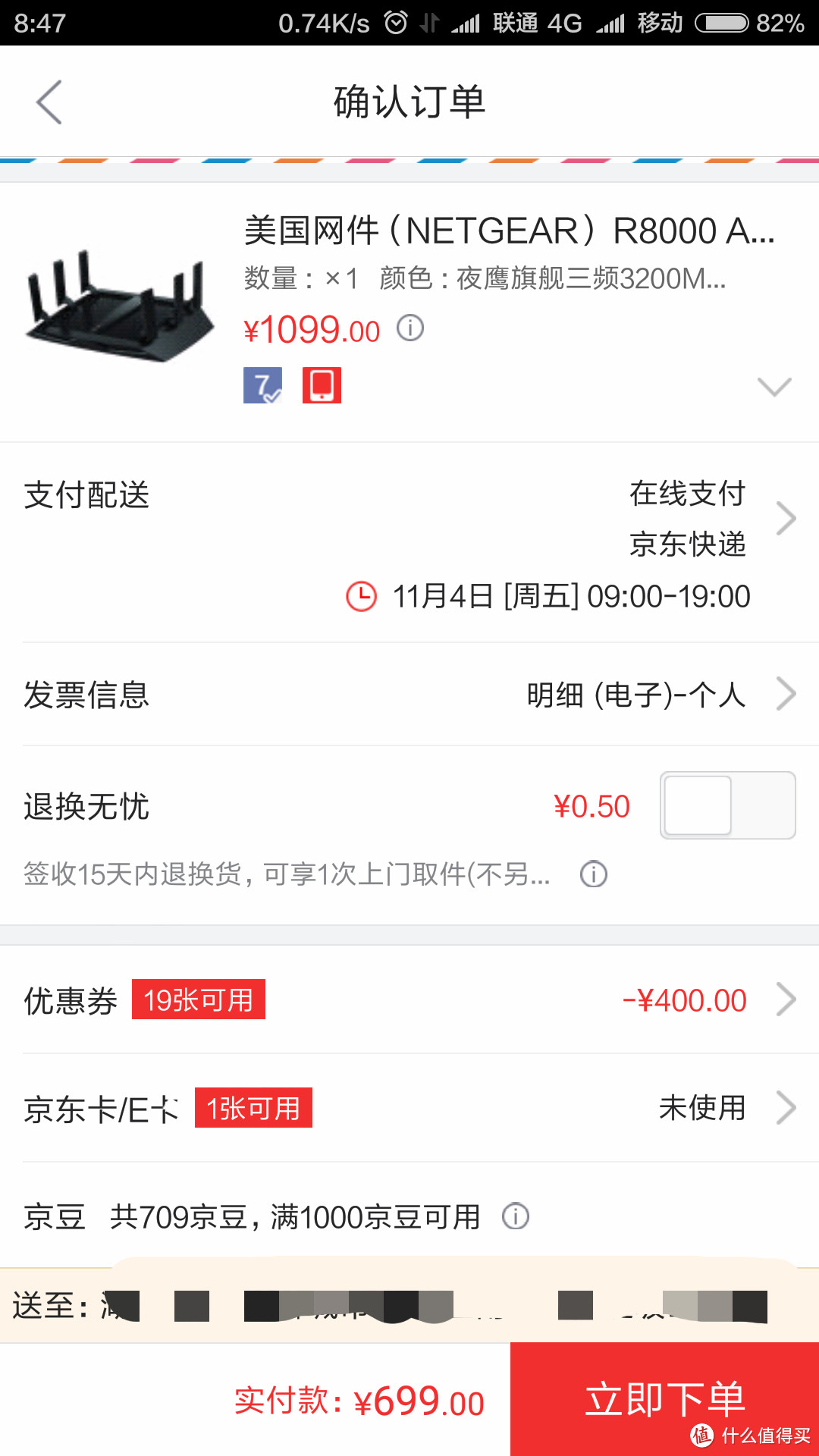
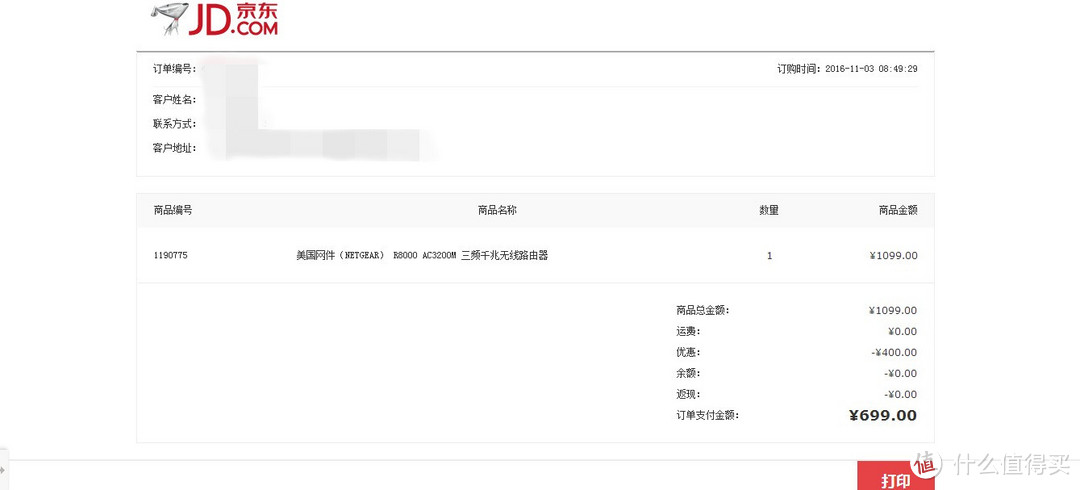



















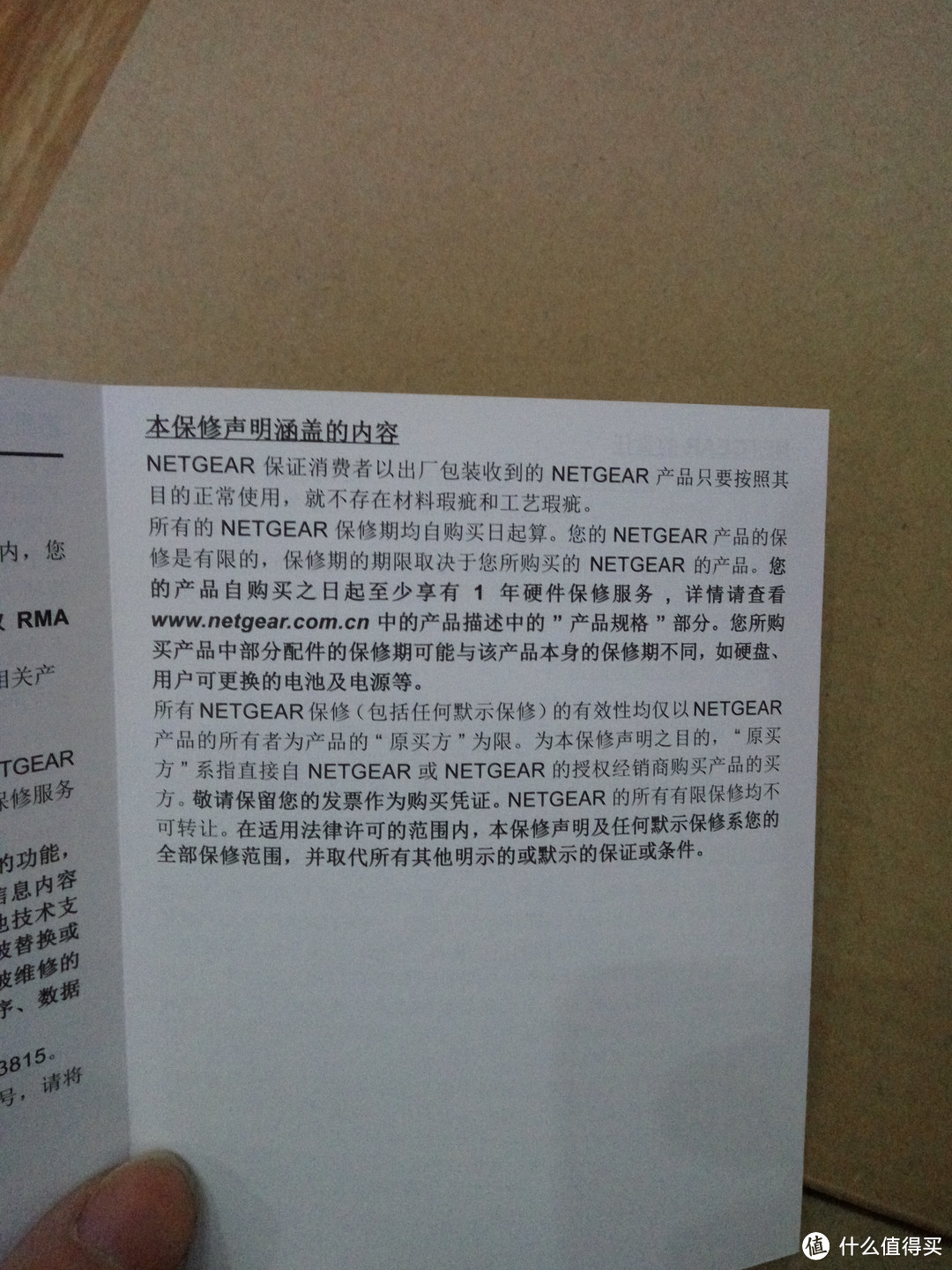












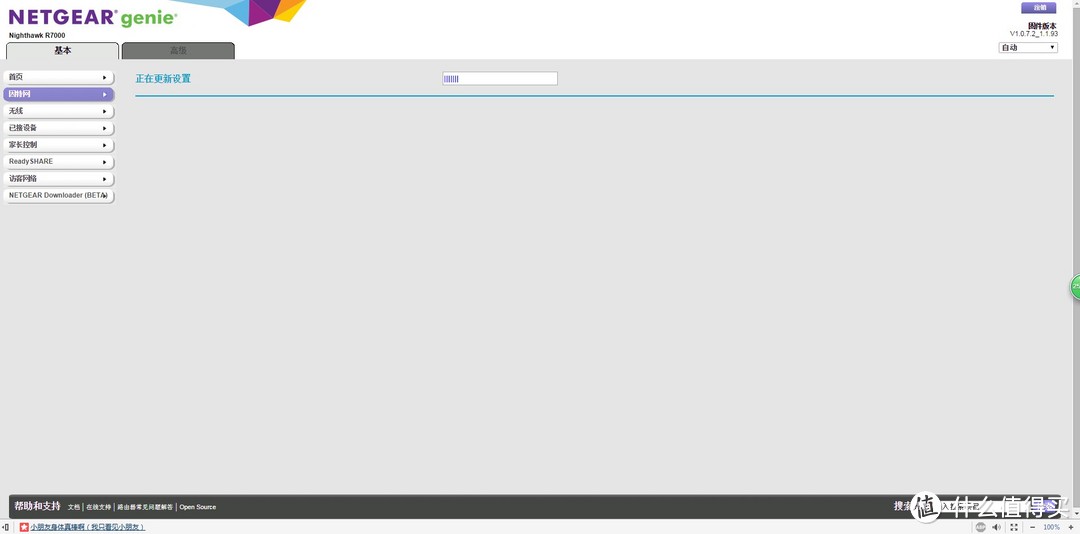


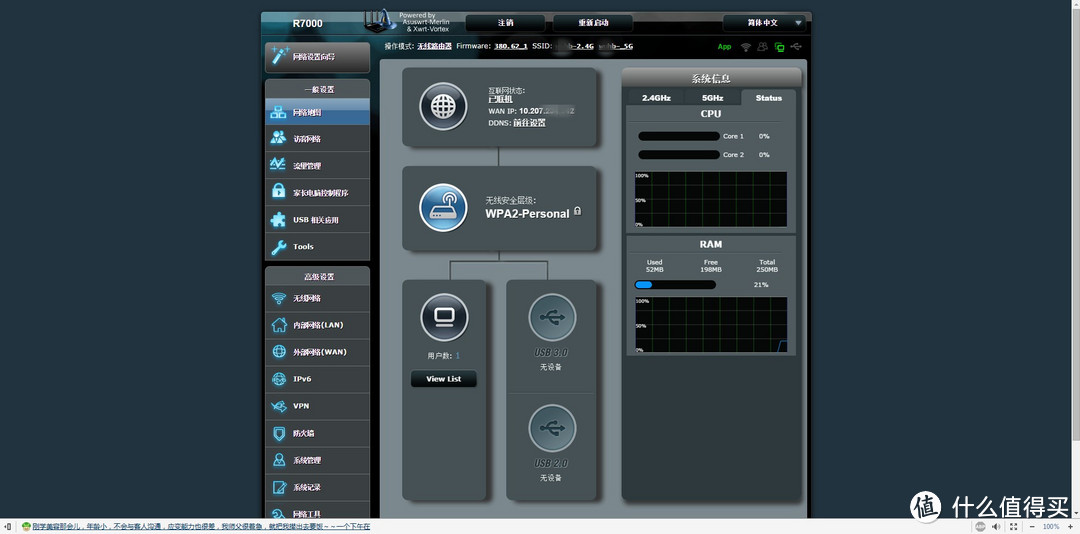
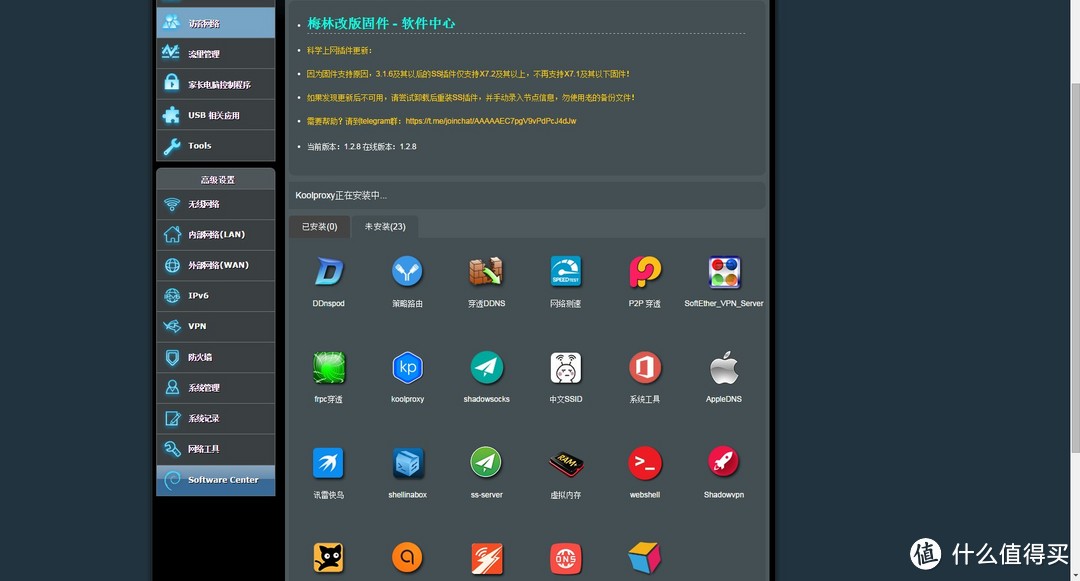

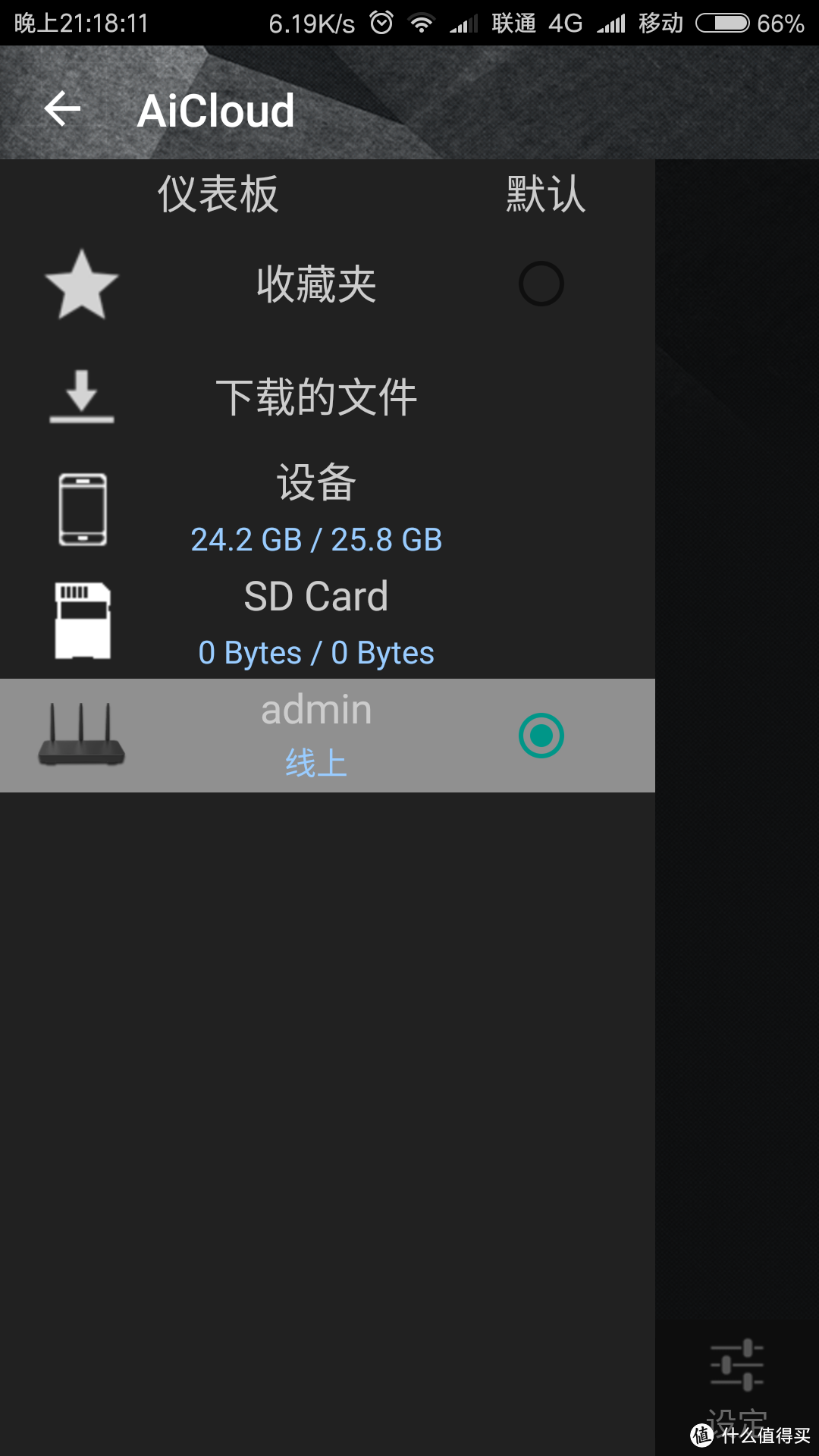

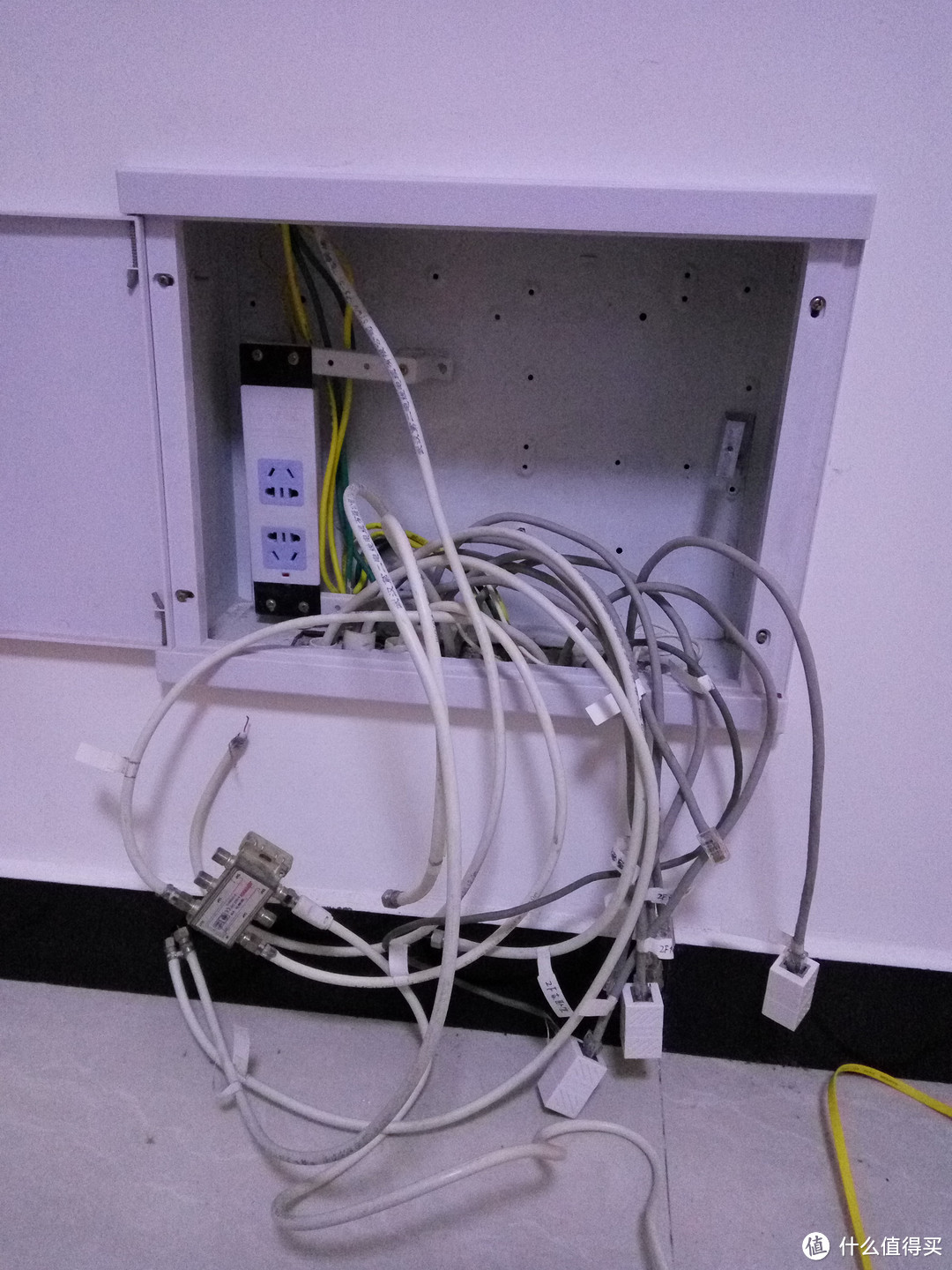





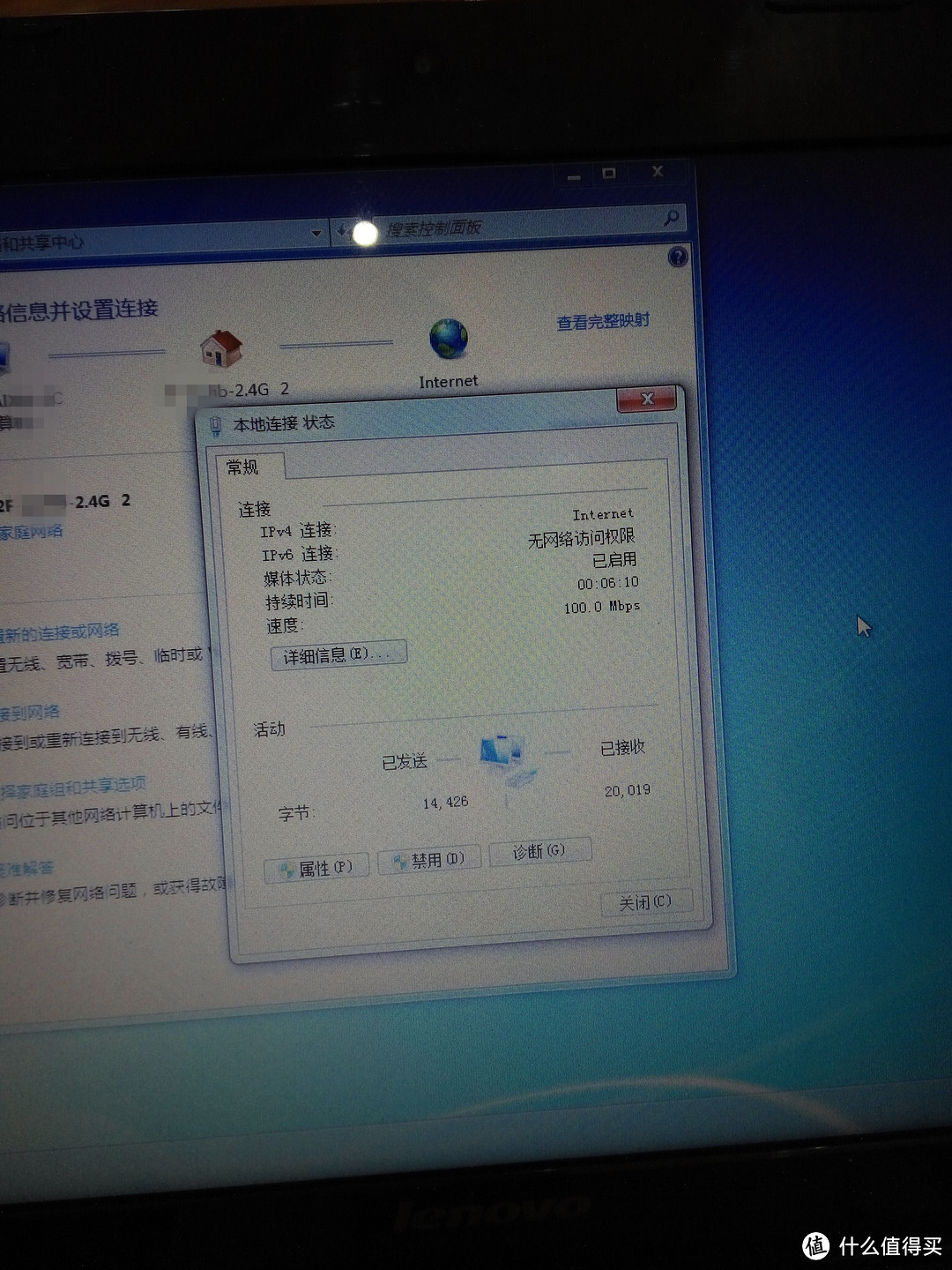

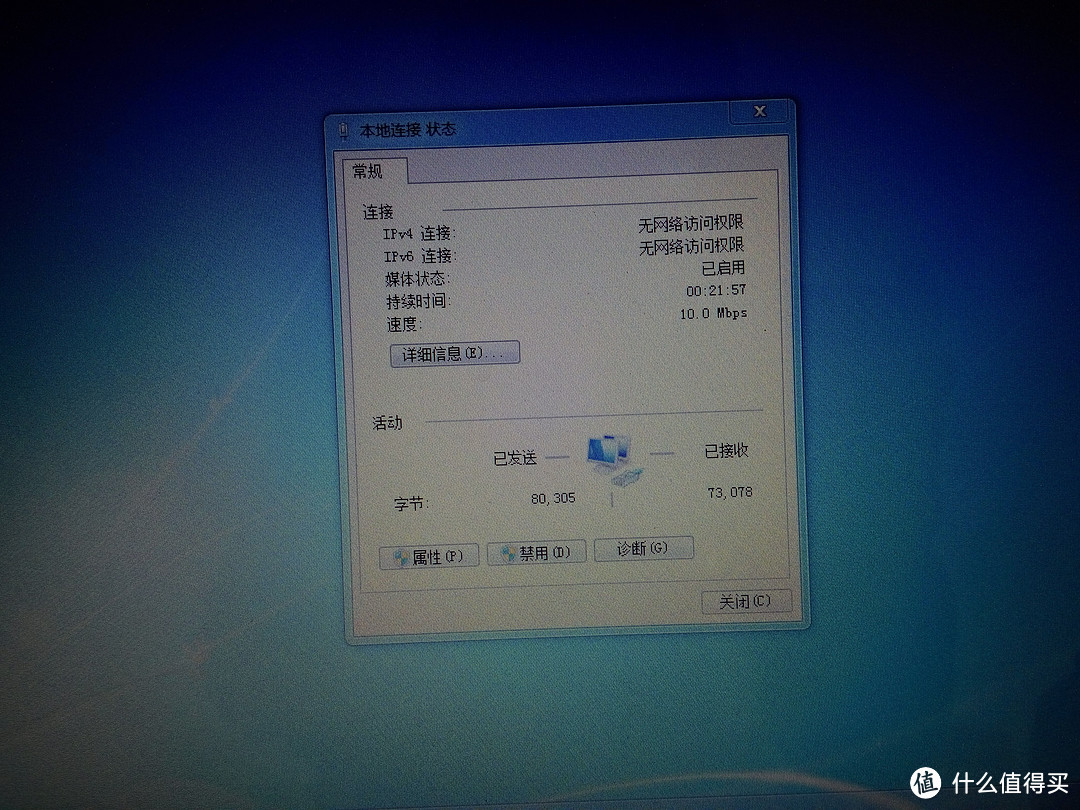









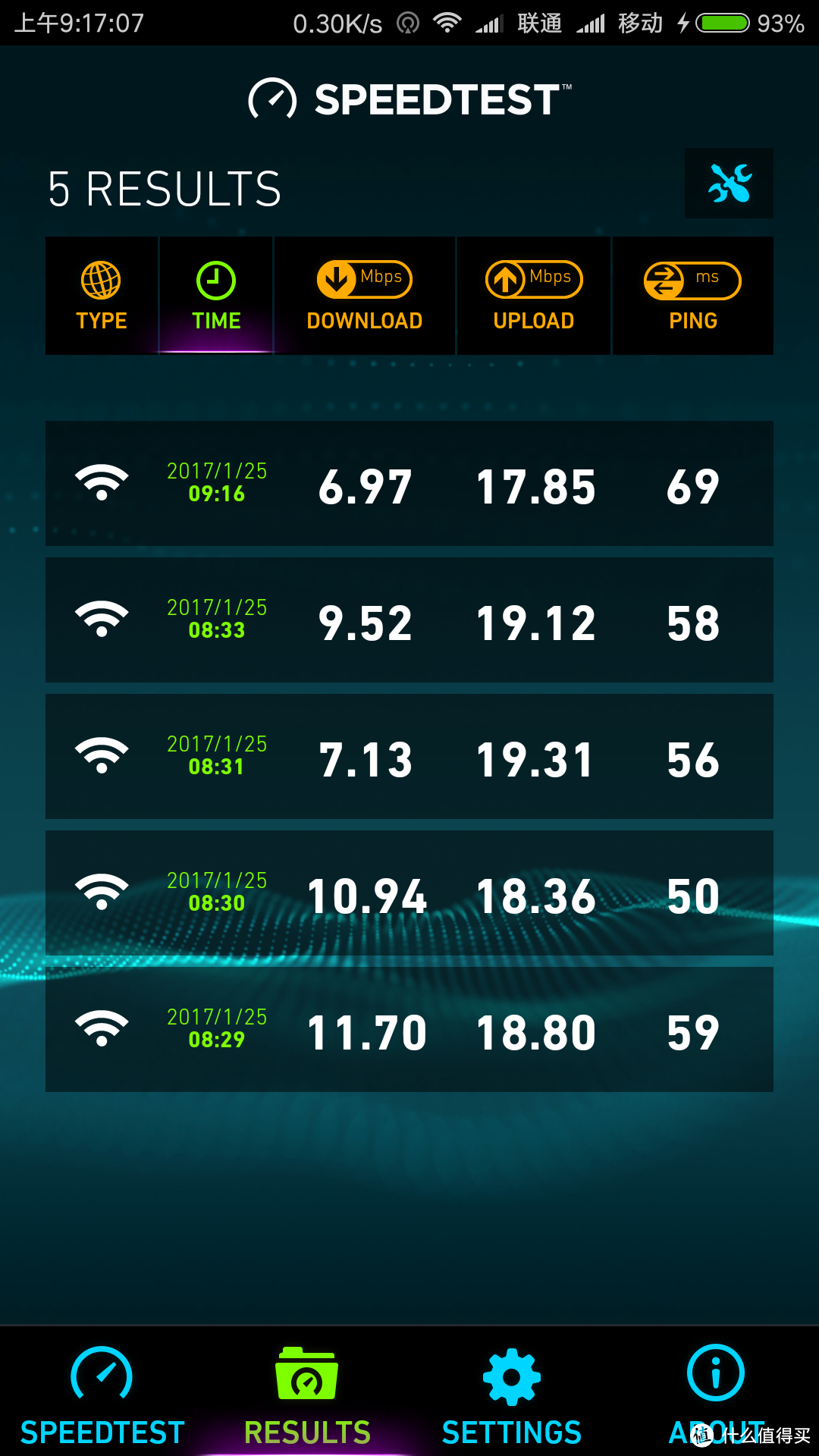
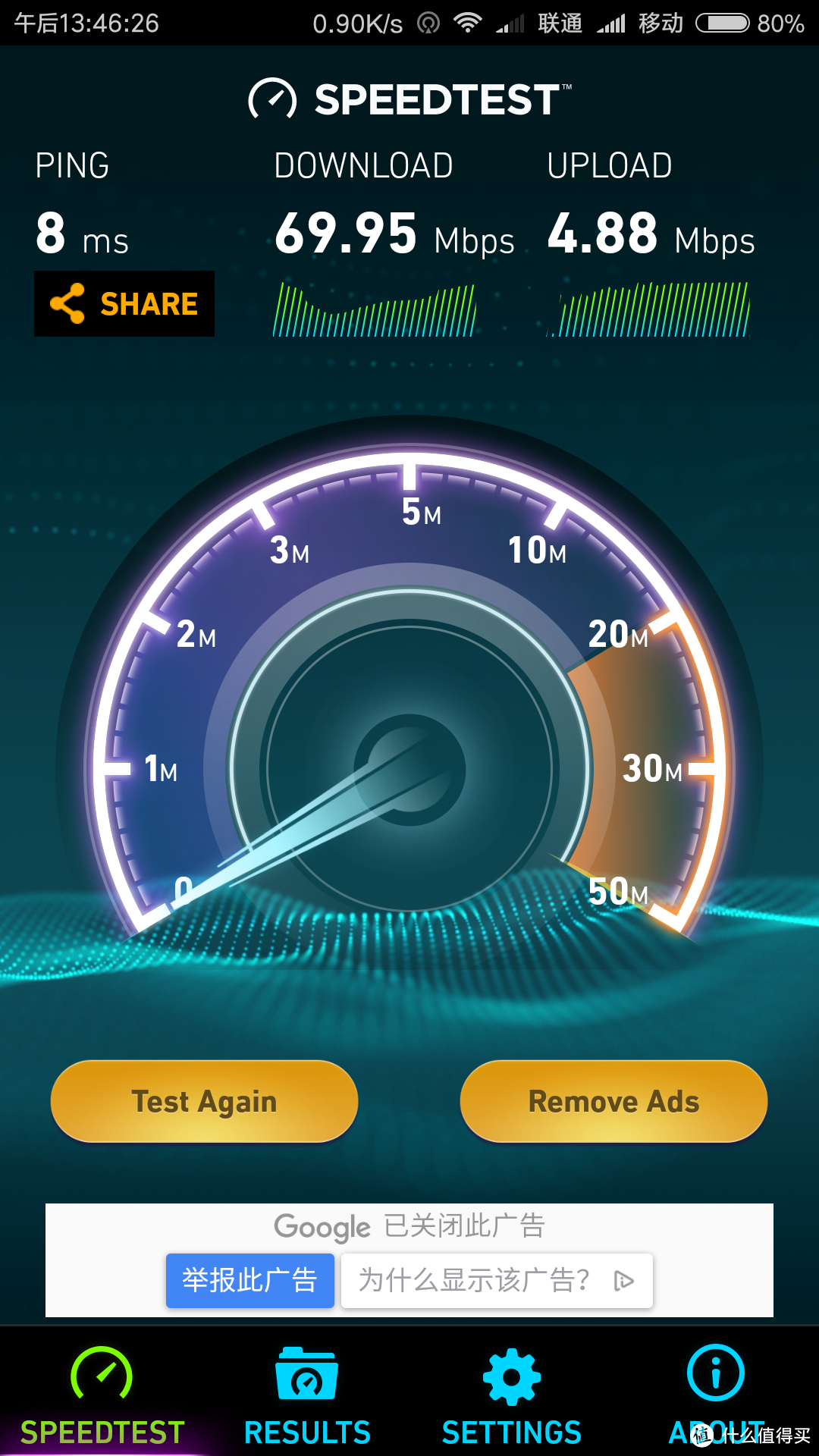


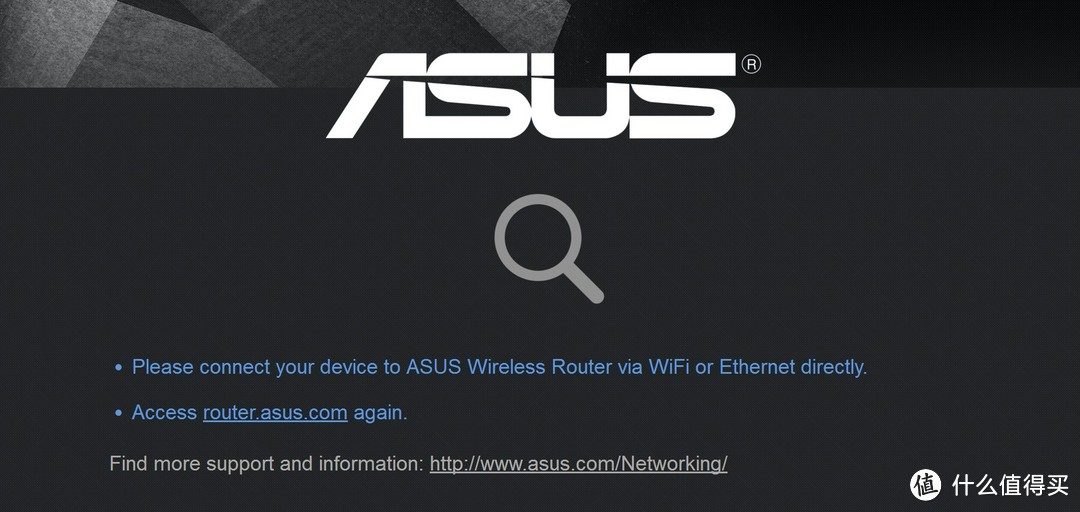




















































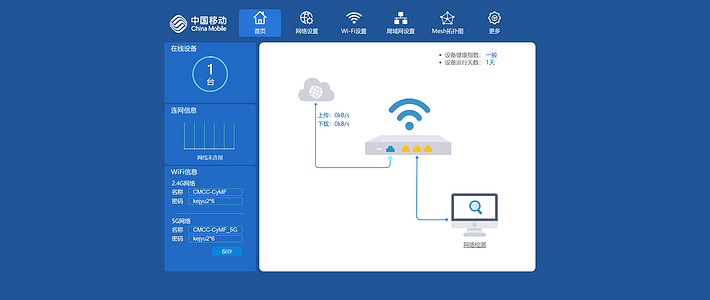









































kariya81
校验提示文案
ouhenqi
校验提示文案
愤怒的冰淇淋
校验提示文案
razeree
校验提示文案
不知道没听说过
校验提示文案
二货有角
校验提示文案
杰克是神马
校验提示文案
live1212
校验提示文案
Ivanlo
校验提示文案
孟克柔
校验提示文案
大肥肉串子
校验提示文案
frank_0713
校验提示文案
sunkai0086
校验提示文案
simoney
校验提示文案
二货有角
校验提示文案
karrykwok
校验提示文案
青年炎夏
校验提示文案
值友9046484959
校验提示文案
itmyweb
校验提示文案
壹_次_心
校验提示文案
ouhenqi
校验提示文案
碓氷拓海
校验提示文案
火麒麟11
校验提示文案
青年炎夏
校验提示文案
你大爷就是大爷
校验提示文案
大家好我叫节操
校验提示文案
玩转数码
校验提示文案
ninja1110
校验提示文案
阿丁
校验提示文案
Vincent1890
校验提示文案
daniel_mj
校验提示文案
风吹屁屁爽
校验提示文案
潼潼的熊熊
校验提示文案
karrykwok
校验提示文案
二货有角
校验提示文案
megatsunami
校验提示文案
megatsunami
校验提示文案
dcl2501
校验提示文案
二货有角
校验提示文案
dragon龙行天下
校验提示文案